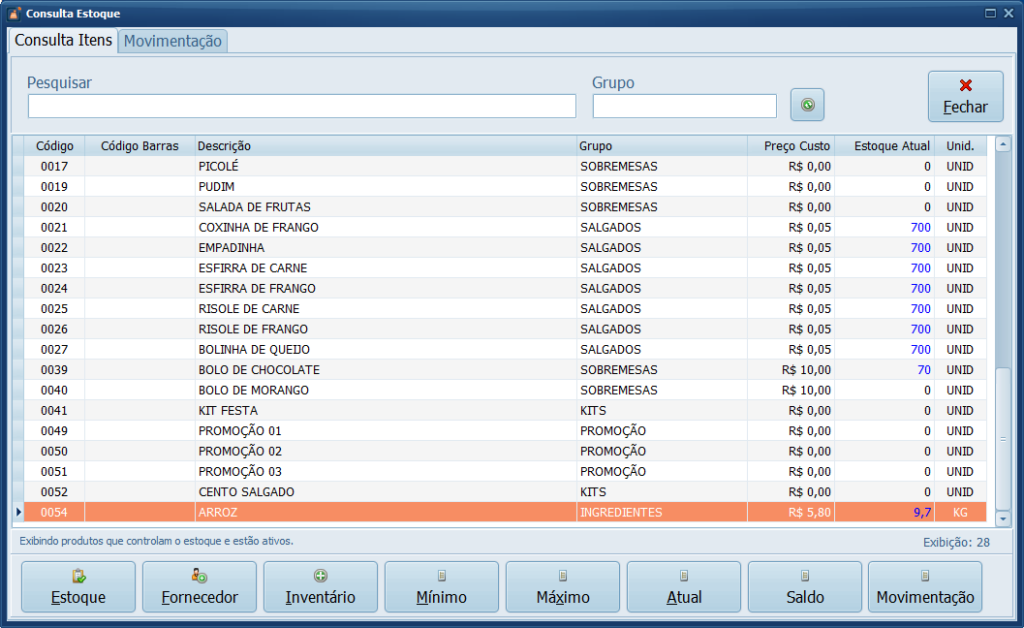No Sistema Datacaixa você pode informar os ingredientes de um produto para que seja realizada a baixa no estoque também desses ingredientes. Veja os passos abaixo de como utilizar esse recurso.
1- Crie um Grupo chamado Ingredientes, nele serão cadastrados e organizados todos os ingredientes. Caso não saiba como criar um Grupo, Clique Aqui!
2- Crie os ingredientes como Produtos no Sistema, organizados dentro deste Grupo Ingredientes. Caso não saiba como criar um Produto, Clique Aqui!
Neste exemplo vamos trabalhar com um produto chamado Prato Feito, onde já cadastramos todos os ingredientes (Arroz, Feijão, Salada, etc.).
3- Acesse o Menu Gerencial e clique em Produtos.
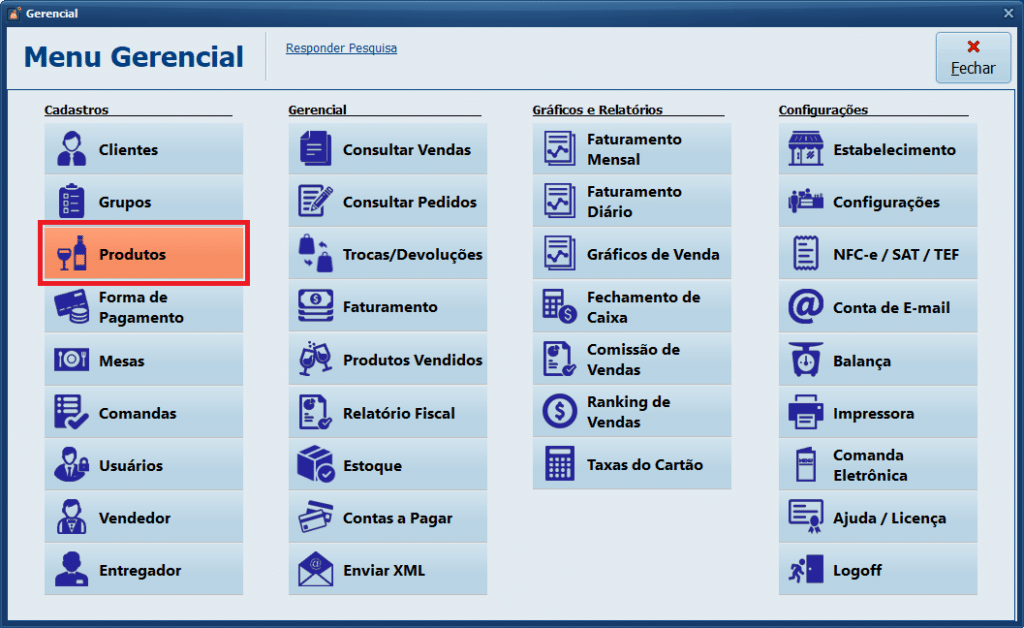
4- Na aba Pesquisa, selecione o produto que vai trabalhar com os Ingredientes e clique em Alterar.
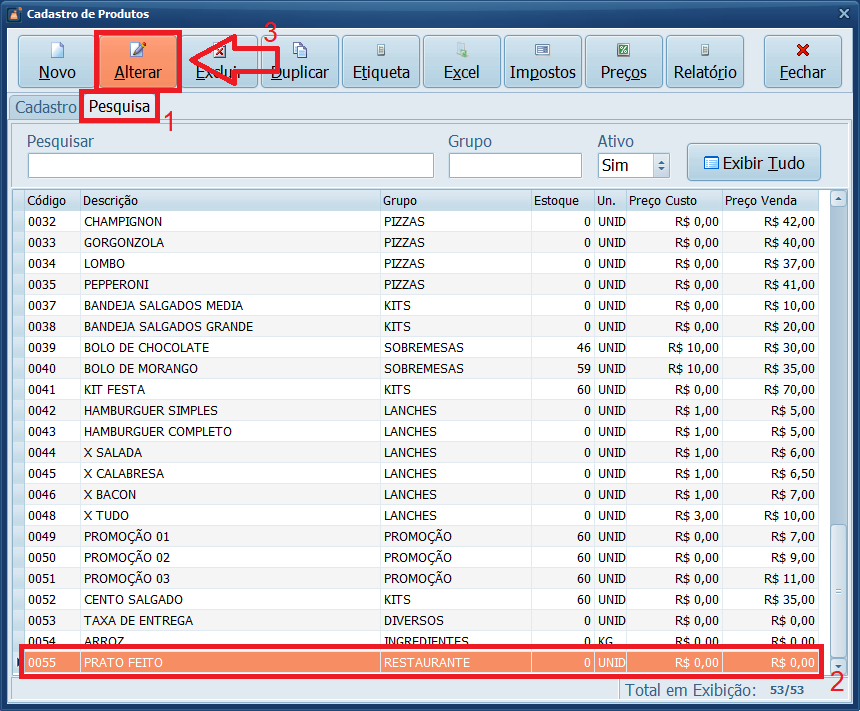
5- Na aba Ingredientes, clique em Adicionar.
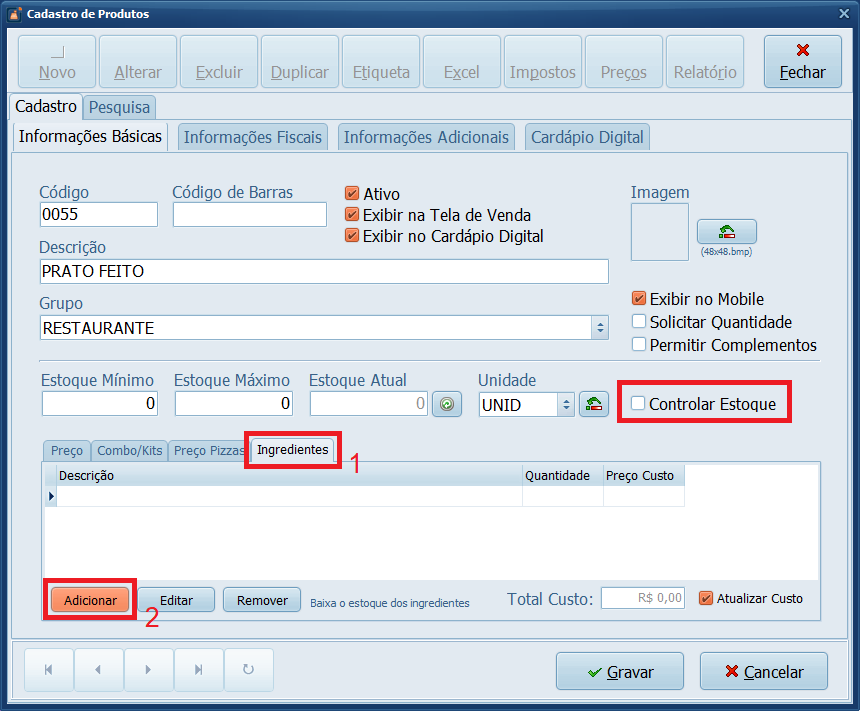
6- Selecione o Ingrediente e clique em Vender Item.
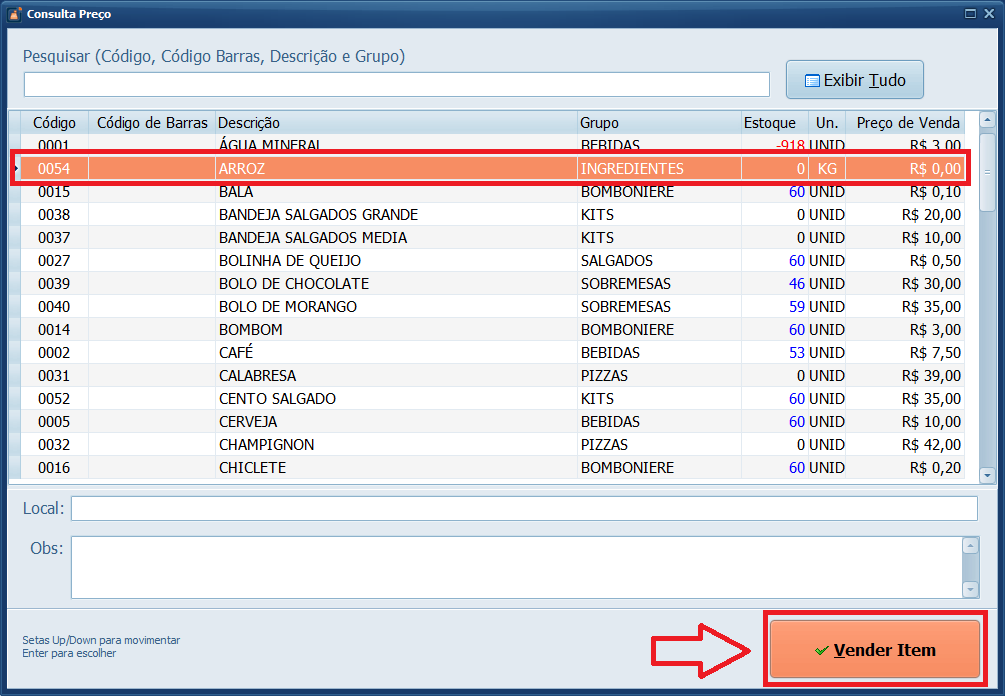
7- Informe a quantidade de arroz em um Prato Feito e clique em Gravar.
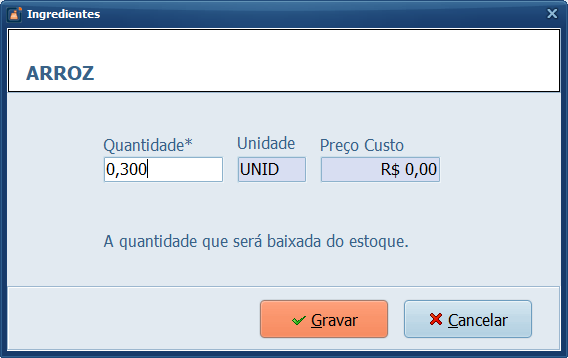
8- Após adicionar os ingredientes, clique na aba Preço para ajustar o Preço de Venda do produto.
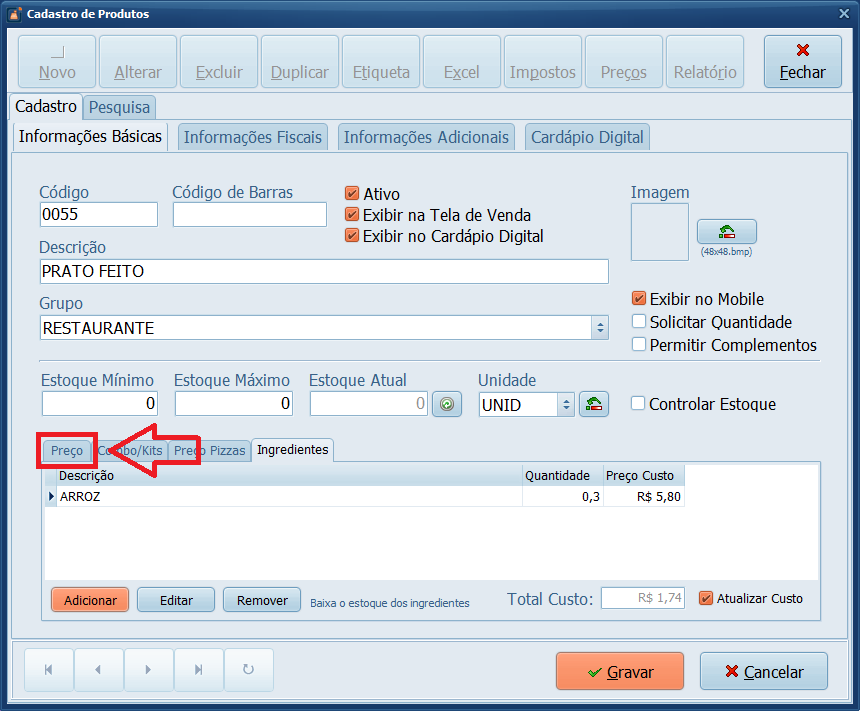
9- Ajuste o Preço de Venda e clique em Gravar.

Pronto! Você está trabalhando com ingredientes no Sistema.
Exemplo – Temos 10KG de Arroz no estabelecimento.
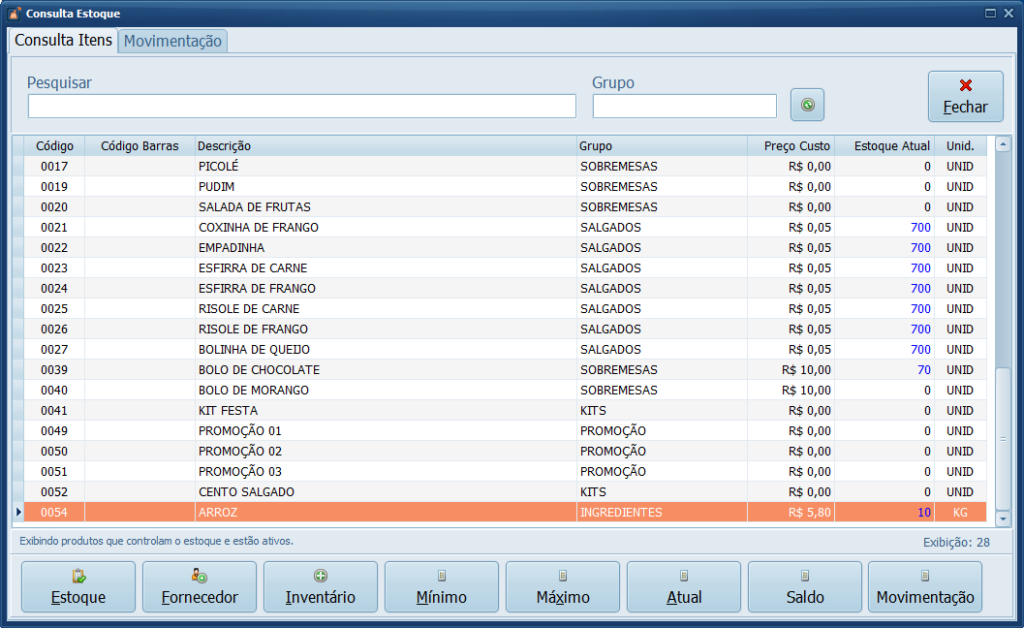
Exemplo – Após vender um Prato Feito temos agora 9,7KG de Arroz no estabelecimento, ou seja, foi realizado baixa no estoque do Arroz com a venda do Prato Feito.